Če je velikost datoteke v Word je prevelika, poskusite z naslednjimi namigi, da ga boste lažje upravljali.
Stiskanje slik
-
Izberite sliko v dokumentu. Zavihek Oblika slike je na voljo.
-
Na zavihku Oblika slike v skupini Prilagodi izberite Stisni slike.
-
V razdelku Možnosti stiskanja naredite nekaj od tega:
-
Prepričajte se, da možnost Uporabi le za to sliko ni izbrana, tako da bodo spremembe, ki jih naredite tukaj, uporabljene za vse slike v dokumentu.
-
Izberite Izbriši obrezana območja slik. S to možnostjo odstranite obrezane podatke o sliki, vendar upoštevajte, da podatkov obrezane slike ne boste mogli obnoviti, če jih izbrišete.
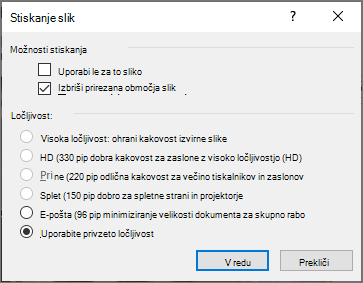
-
-
Pod možnostjo Ločljivost izberite Uporabi privzeto ločljivost. Ta možnost uporablja privzeto ločljivost, ki ste jo nastavili v razdelku> Možnosti > Dodatno.
Stiskanje slik
-
Izberite sliko v dokumentu in kliknite zavihek Oblika .
-
Izberite Stisni slike.
-
V pogovornem oknu Stiskanje slik naredite nekaj od tega:
-
Prepričajte se, da možnost Uporabi le za to sliko ni izbrana, tako da bodo spremembe, ki jih naredite tukaj, uporabljene za vse slike v dokumentu.
-
Izberite Izbriši obrezana območja slik. S to možnostjo odstranite obrezane podatke o sliki, vendar upoštevajte, da podatkov obrezane slike ne boste mogli obnoviti, če jih izbrišete.
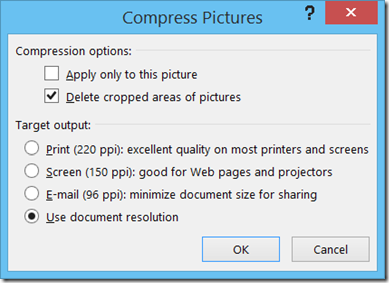
-
-
V razdelku Ciljni izhod izberite Uporabi ločljivost dokumenta. Ta možnost uporablja privzeto ločljivost, ki ste jo nastavili v razdelku> Možnosti > Dodatno.
Shranjevanje slik pri nižjih ločljivostih
-
Pojdite na Možnosti > in > Dodatno.
-
V razdelku Velikost in kakovost slike naredite nekaj od tega:
-
Izberite Zavrzi podatke urejanja. S to možnostjo odstranite shranjene podatke, ki so bili po urejanju slike uporabljeni za obnovitev slike v prvotno stanje. Če zavržete podatke za urejanje, slike po urejanju ne boste mogli več obnoviti.
-
Prepričajte se, da možnost Ne stiskaj slik v datoteki ni izbrana.
-
Na seznamu Privzeta ločljivost izberite ločljivost 150ppi ali manj. V večini primerov ločljivosti ne bo višja od te.
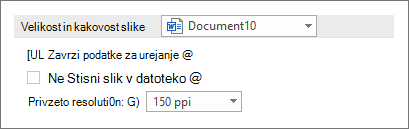
-
Ne vdelaj pisav
Vdelane pisave omogočajo ljudem, da berejo ali tiskajo vaš dokument s pisavami, ki ste jih uporabili za pisanje, tudi če te pisave nimajo v svojem sistemu. Vendar pa vdelane pisave povečajo velikost datoteke dokumenta.
-
Odprite Možnosti >in > shrani.
-
V razdelku Ohrani ločljivost pri shranjevanju dokumenta naredite nekaj od tega:
-
Prepričajte se, da možnost Vdelaj pisave v datoteko ni izbrana.
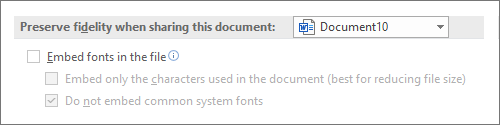
-
Če vdelate pisave, izberite Vdelaj le znake, uporabljene v dokumentu (najbolje za zmanjšanje velikosti datoteke ) in Ne vdelaj običajnih sistemskih pisav.
-










